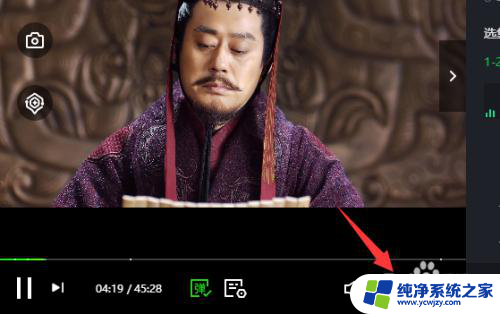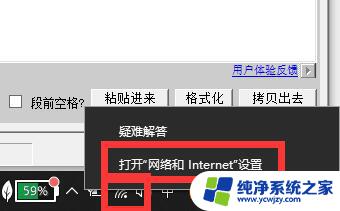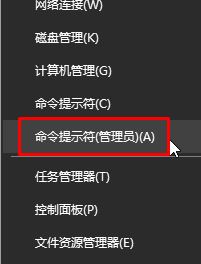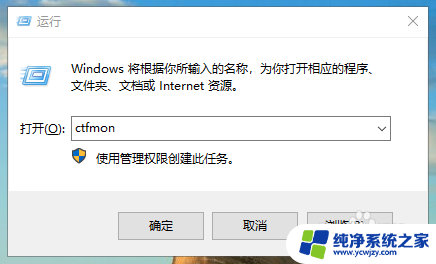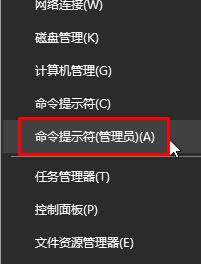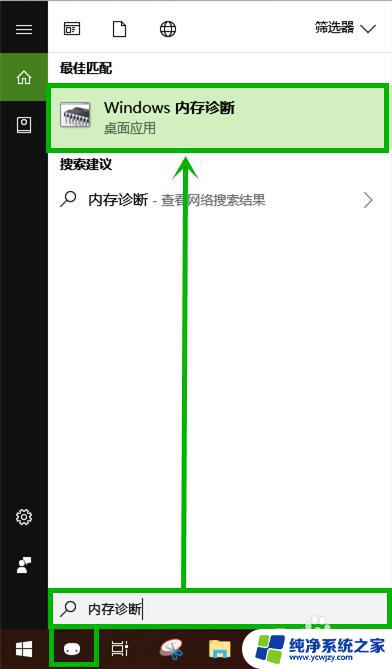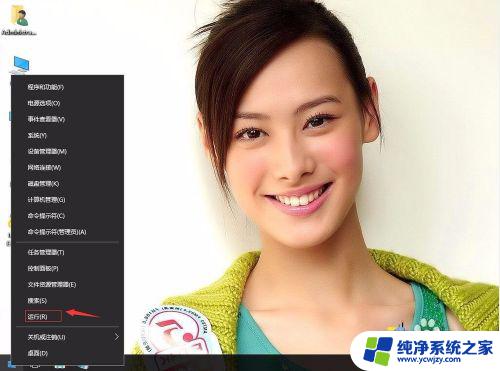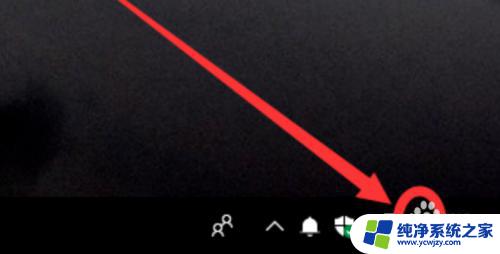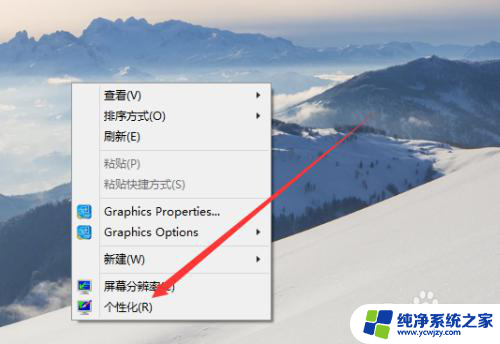windows10爱奇艺异常
许多Windows 10用户在使用爱奇艺视频客户端时遇到了异常问题,导致程序无法正常工作,幸运的是我们可以通过一些简单的修复方法来解决这个问题。在本文中将介绍一些有效的解决方案,帮助大家修复电脑上爱奇艺视频客户端停止工作的异常情况。无论您是经常使用爱奇艺,还是刚刚遇到这个问题,相信本文能够为您提供帮助。让我们一起来看看如何解决这个烦恼吧!
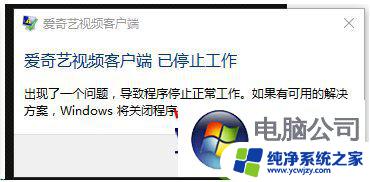
具体解决方法如下:
1、在左下方win10图标处右键单击打开第一个:程序与功能;
2、查看已安装的更新;
3、接着单击红框所在的位置,选择:内容;
4、在Microsoft windows下找到(KB3132372)补丁后双击卸载;
5、卸载完成后,关闭windows更新。防止电脑关机再重启会自动安装此补丁,步骤如下:
6、按下键盘上的windows键+R键,在运行框中输入gpedit.msc并确定,单击打开管理模版项下的windows组件。找到windows更新,接着双击配置自动更新,再设置即可。
关于电脑中出现爱奇艺视频客户端 已停止工作的修复方法就给大家讲解到这边了,有遇到相同情况的小伙伴可以按照上面的方法来解决。
以上是有关Windows 10爱奇艺异常的所有内容,如果还有不清楚的用户,可以参考一下小编的步骤进行操作,希望对大家有所帮助。